FreeSync là công nghệ màn hình của AMD và là đối thủ trực tiếp của G-Sync NVIDIA. Tuy nhiên, điều làm cho FreeSync nổi bật đó chính là nó xuất hiện trong các phần cứng giá rẻ, cấu hình thấp. Vậy FreeSync là gì? Công nghệ này của AMD có gì nổi bật so với G-Sync của NVIDIA? Làm thế nào để bật/ tắt FreeSync, hãy cùng bài viết tìm hiểu nhé.
FreeSync là công nghệ màn hình của AMD và là đối thủ trực tiếp của G-Sync NVIDIA. Tuy nhiên, điều làm cho FreeSync nổi bật đó chính là nó xuất hiện trong các phần cứng giá rẻ, cấu hình thấp. Vậy FreeSync là gì? Công nghệ này của AMD có gì nổi bật so với G-Sync của NVIDIA? Làm thế nào để bật/ tắt FreeSync, hãy cùng bài viết tìm hiểu nhé.
AMD FreeSync là gì?
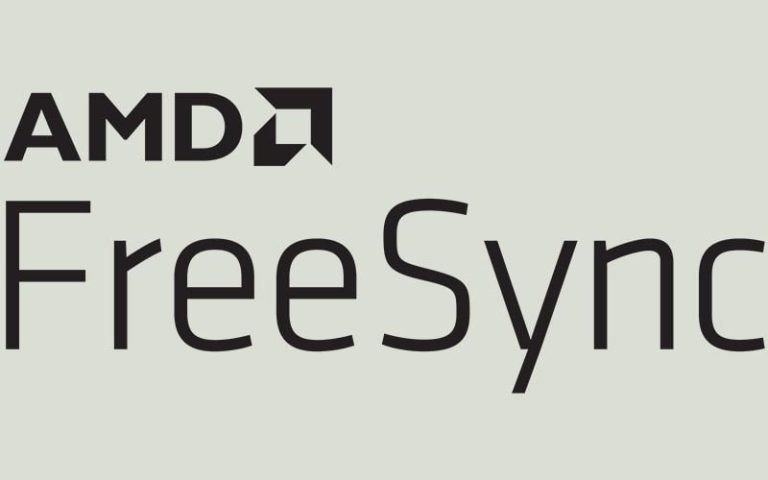
AMD FreeSync là một công nghệ đồng bộ hóa tần số làm mới (refresh rate) giữa card đồ họa AMD và màn hình. Công nghệ này cho phép màn hình điều chỉnh tần số làm mới của nó để phù hợp với tần số làm mới của card đồ họa, giúp giảm hiện tượng rách hình (tearing) và giật lag (stuttering) trong quá trình chơi game và xem video.
FreeSync là một công nghệ mã nguồn mở, nghĩa là các nhà sản xuất màn hình không cần phải trả bất kỳ khoản phí nào để sử dụng công nghệ này, điều này đã giúp nó trở nên phổ biến và được hỗ trợ rộng rãi trên nhiều màn hình từ các nhà sản xuất khác nhau.
Các phiên bản của FreeSync
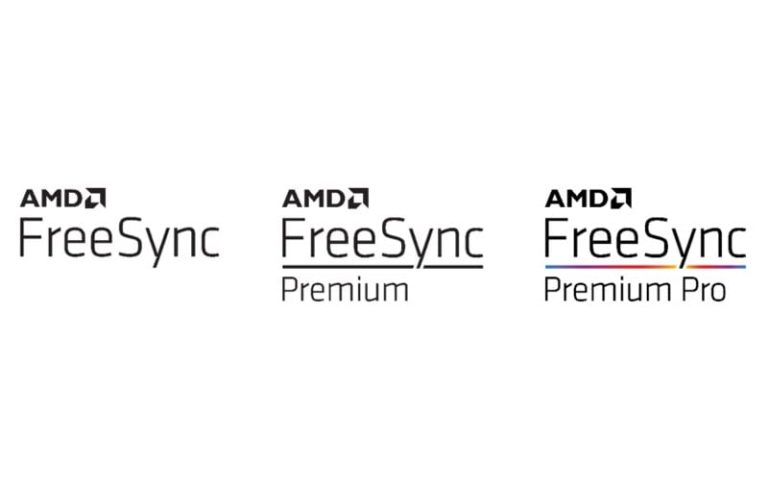
- FreeSync: Đây là phiên bản gốc của AMD FreeSync, được giới thiệu lần đầu vào năm 2015. Nó sử dụng một phương pháp đồng bộ hóa tần số làm mới biến đổi (VRR) để giảm hiện tượng rách hình (screen tearing) và giật lag (stuttering) trong quá trình chơi game.
- FreeSync 2: Phiên bản này được giới thiệu vào năm 2017 và cung cấp một trải nghiệm chơi game cao cấp hơn. Nó bao gồm các cải tiến về màu sắc, độ tương phản và độ sáng, đồng thời hỗ trợ HDR (High Dynamic Range) để cung cấp hình ảnh chất lượng cao hơn.
- FreeSync Premium và FreeSync Premium Pro: Đây là các phiên bản mới nhất của AMD FreeSync, được giới thiệu vào năm 2020. FreeSync Premium cung cấp một trải nghiệm chơi game tốt hơn với tần số làm mới cao hơn và hỗ trợ HDR.
- FreeSync Premium Pro là phiên bản cao cấp nhất, bao gồm tất cả các tính năng của FreeSync Premium và thêm hỗ trợ cho công nghệ đèn nền địa phương (local dimming) để cải thiện độ tương phản và chi tiết hình ảnh.
Ưu điểm nổi bật của FreeSync

- Đồng bộ hóa tần số làm mới: AMD FreeSync giúp đồng bộ hóa tần số làm mới giữa card đồ họa và màn hình, giúp tránh hiện tượng tearing (màn hình bị rách) và stuttering (giật lag) trong quá trình chơi game hoặc xem video.
- Khả năng thích ứng linh hoạt: AMD FreeSync có khả năng thích ứng linh hoạt với tần số làm mới của màn hình, từ 30Hz đến tối đa tần số làm mới của card đồ họa. Điều này giúp đảm bảo mượt mà và không bị giật lag trong quá trình hiển thị hình ảnh.
- Không gây lag: AMD FreeSync không gây thêm độ trễ (lag) so với tần số làm mới tự nhiên của màn hình. Điều này giúp cải thiện trải nghiệm chơi game và độ mượt của hình ảnh.
- Tương thích rộng rãi: AMD FreeSync đượci hỗ trợ trên nhiều màn hình và card đồ họa của AMD, giúp người dùng có nhiều lựa chọn khi mua sản phẩm.
- Giá thành hợp lý: So với công nghệ đồng bộ hóa tần số làm mới của các nhà sản xuất khác, AMD FreeSync thường có giá thành thấp hơn, giúp người dùng tiết kiệm chi phí mà vẫn có trải nghiệm tốt.
Nhược điểm của FreeSync

- Hỗ trợ hạn chế: AMD FreeSync chỉ được hỗ trợ trên các card đồ họa AMD và một số màn hình được chứng nhận. Điều này có nghĩa là người dùng sử dụng card đồ họa của nhà sản xuất kh khác hoặc màn hình không tương thích sẽ không thể tận hưởng được lợi ích của AMD FreeSync.
- Phạm vi tần số làm mới hạn chế: Một số màn hình hỗ trợ AMD FreeSync chỉ có thể làm mới tần số trong một phạm vi nhất định. Điều này có nghĩa là nếu tần số làm mới của màn hình vượt quá phạm vi này, AMD FreeSync sẽ không hoạt động và người dùng sẽ gặp phải hiện tượng tearing.
- Khả năng hiển thị mờ: Trong một số trường hợp, AMD FreeSync có thể gây ra hiện tượng hiển thị mờ khi tần số làm mới của màn hình không đồng bộ hoàn hảo với tần số làm mới của card đồ họa.
- Giá thành: Màn hình hỗ trợ AMD FreeSync thường có giá cao hơn so với các màn hình không hỗ trợ công nghệ này. Điều này có thể là một rào cản đối với người ùng có ngân sách hạn chế.
Cách bật FreeSync
- Click chuột phải vào khu vực trống trên màn hình, sau đó chọn AMD Radeon Settings.
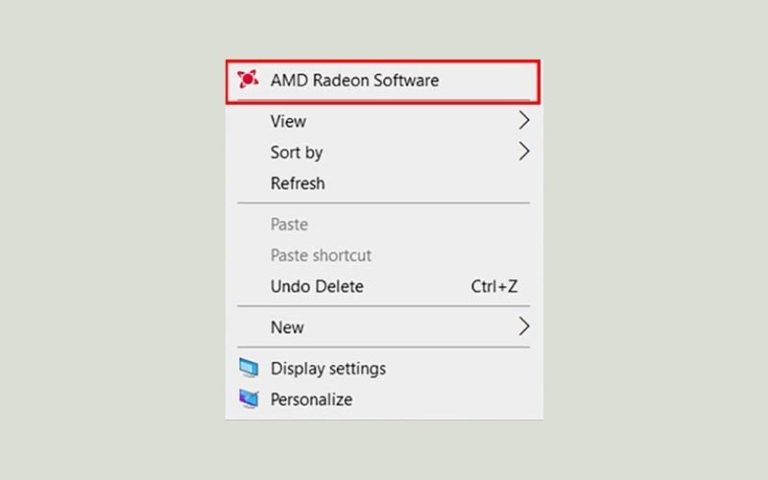
- Chọn mục Display.
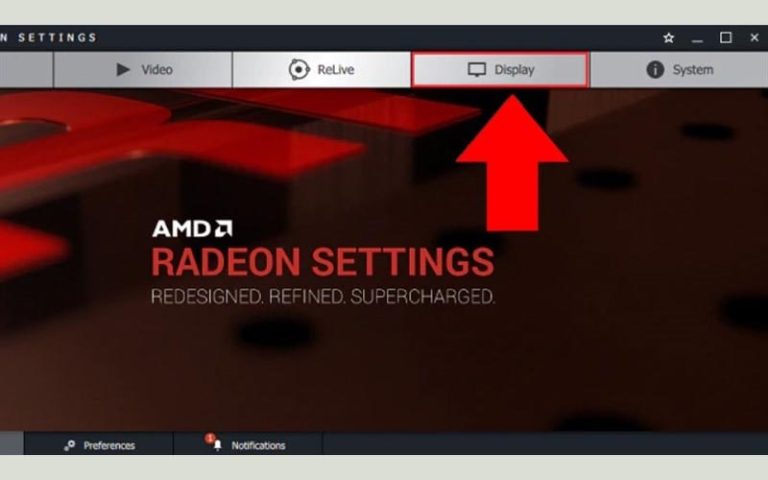
- Tiếp tục click vào AMD FreeSync và chọn On để kích hoạt.
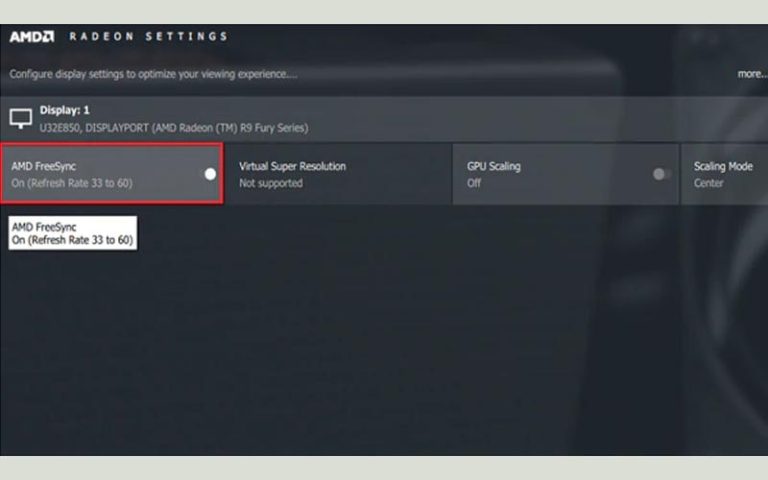
So sánh AMD FreeSync vs NVIDIA G-SYNC

AMD FreeSync và Nvidia G-Sync là hai công nghệ đồng bộ hóa tần số làm mới được sử dụng trong các màn hình gaming để giảm hiện tượng rách hình và giật lag. Dưới đây là một số điểm so sánh giữa AMD FreeSync và Nvidia G-Sync:
- Hỗ trợ màn hình: AMD FreeSync được hỗ trợ trên một loạt màn hình từ các nhà sản xuất khác nhau, trong khi Nvidia G-Sync chỉ được hỗ trợ trên các màn hình sử dụng công nghệ G-Sync của Nvidia. Điều này có nghĩa là có nhiều lựa chọn màn hình hơn cho người dùng AMD FreeSync.
- Giá cả: Màn hình sử dụng công nghệ AMD FreeSync thường có giá rẻ hơn so với màn hình sử dụng công nghệ Nvidia G-Sync. Điều này là do AMD không yêu cầu các nhà sản xuất màn hình trả phí để sử dụng công nghệ FreeSync, trong khi Nvidia yêu cầu các nhà sản xuất trả phí để sử dụng công nghệ G-Sync.
- Hiệu suất: Cả AMD FreeSync và Nvidia G-Sync đều cung cấp trải nghiệm chơi game mượt mà và giảm hiện tượng rách hình. Tuy nhiên, một số người dùng cho rằng G-Sync có hiệu suất tốt hơn trong việc đồng bộ hóa tần số làm mới và giảm giật lag.
- Tương thích GPU: AMD FreeSync chỉ hoạt động trên các GPU của AMD, trong khi Nvidia G-Sync chỉ hoạt động trên các GPU của Nvidia. Điều này có nghĩa là bạn cần phải chọn GPU tương ứng với công nghệ đồng bộ hóa tần số làm mới mà bạn muốn sử dụng.
Nhìn chung, cả AMD FreeSync và Nvidia G-Sync đều có những ưu điểm và nhược điểm riêng. Người dùng nên xem xét các yếu tố như ngân sách, lựa chọn màn hình và GPU để quyết định công nghệ nào phù hợp với nhu cầu của mình.
Các câu hỏi thường gặp
AMD FreeSync có hỗ trợ card đồ họa NVIDIA không?
Không, AMD FreeSync không hỗ trợ card đồ họa Nvidia. AMD FreeSync chỉ hoạt động trên các card đồ họa AMD Radeon.
Có nên bật AMD FreeSync không?
Có, nếu bạn sở hữu một màn hình hỗ trợ AMD FreeSync và một card đồ họa AMD tương thích, thì nên bật AMD FreeSync.
AMD FreeSync giúp đồng bộ hóa tần số làm mới giữa card đồ họa và màn hình, giảm hiện tượng tearing (màn hình bị rách) và stuttering (giật lag) trong quá trình chơi game hoặc xem video. Điều này mang lại trải nghiệm mượt mà và hình ảnh sắc nét hơn.
Các thiết bị nào tương thích với AMD Freesync?
AMD FreeSync tương thích với các màn hình và card đồ họa AMD. Để sử dụng AMD FreeSync, bạn cần một trong những card đồ họa sau đây:
- AMD Radeon RX 400 series trở lên
- AMD Radeon R9 Fury series
- AMD Radeon R9 300 series
- AMD Radeon R7 300 series
- AMD Radeon R7 260 series
- AMD Radeon R5 240 series
Ngoài ra, bạn cần một màn hình hỗ trợ AMD FreeSync. Hiện nay, hầu hết các màn hình mới trên thị trường đều hỗ trợ AMD FreeSync, nhưng bạn nên kiểm tra thông số kỹ thuật của màn hình để đảm bảo rằng nó tương thích với AMD FreeSync.














![Khôi phục dữ liệu iPhone/iPad bằng FonePaw full [Win/MacOS]](https://tainhe.net/wp-content/uploads/2024/05/khoi-phuc-du-lieu-iphone-ipad-bang-fonepaw-full-win-macos-s58K-120x86.jpg)

